greenbrowser浏览器_【浏览器greenbrowser浏览器】(1.2M)
greenbrowser浏览器是一款不错的greenbrowser浏览器工具和浏览器免费软件,软件大小1.2M,最近更新于2016/12/25,支持Win8, WinXP等操作系统。
greenbrowser浏览器greenbrowser浏览器被许多用过了的网民称为最小,最快的浏览器,greenbrowser浏览器拥有非常人性化的功能和设置选项,你可以设置成适合自己的浏览器,让你使用起来更加方便,更加舒心,据许多用懂它的网民说从此以后再也不想换别的浏览器,想找一个占内存小,速度快,而且用起来顺手的浏览器的朋友们可以试试哦。最可靠的下载
greenbrowser浏览器被许多用过了的网民称为最小,最快的浏览器,greenbrowser浏览器拥有非常人性化的功能和设置选项,你可以设置成适合自己的浏览器,让你使用起来更加方便,更加舒心,据许多用懂它的网民说从此以后再也不想换别的浏览器,想找一个占内存小,速度快,而且用起来顺手的浏览器的朋友们可以试试哦。
软件介绍
GreenBrowser浏览器是一个基于IE的多窗口浏览器, 并更拥有更多更好的其他特性. 例如:热键,搜集器,鼠标手势,鼠标?弹出窗口过滤,搜索引擎,网页背景色设置,工具条皮肤,代理服务器,自动滚动,自动保存,自动填表,启动模式。GreenBrowser浏览器拥有5个皮肤,46个插件,7个扩展工具, 增强的搜索栏和界面配置,很多插件和工具都适合经常上网的站长,网站编辑,泡论坛的老用户。
软件截图

软件特点
搜索引擎
你可以直接拖动选中的文字进行搜索,也可以添加自己常用的搜索按钮到搜索栏上,如:新闻,图片,MP3等,免去切换搜索引擎的麻烦。你还可以直接拖动文字到搜索按钮上进行更快捷的搜索。
自动填表
除了基本的自动填表功能,还有预设身份信息,通用表单、模拟按键、设置填表焦点、自动提交表单、设置保密密码等功能,协助你以最快捷的方式一键完成填表工作。
鼠标拖拽
除了鼠标拖拽打开链接,你可以按照上下左右四个方向设置鼠标拖拽链接、图片、文字的动作。默认的你也可以向左拖拽,在弹出的拖拽菜单中直接选择需要的功能。
鼠标手势
在页面内按住鼠标右键,然后移动鼠标就可快捷的执行一些指令,如:自动填表,插件,搜索。各种移动组合的相应指令可以在选项中进行设置。在状态栏有手势的提示信息。
广告过滤
除了自动拦截弹出广告、阻止打开重复的窗口、网页内容过滤,你也可以根据自己的需要设置过滤列表和免过滤列表。最后你可以在收集器中查看已过滤的网址。
收集器
收集器能帮助你收集和保存文本、图片、网页自动保存的信息,记录弹出窗口和网页内容过滤网址,双击过滤网址可以直接打开查看。你还可以在脚本收集器中运行脚本。
群组
你可以将若干网址保存为一个群组,然后很方便的打开、编辑。你可以为每个群组子项设置个性化的下载控制方案和选中状态。群组占用的空间比收藏夹小,便于随浏览器一起打包携带。
插件
你可以在扩展工具栏上添加一些经常使用的程序和插件。默认已经添加有解除鼠标右键限制、清除漂浮广告、View Page等插件。你还可以设置页面打开后自动运行插件。
标签栏
标签栏的标签图标显示了该页面的状态:下载完成?锁定状态?保护状态?等。你还可以拖放标签调整标签次序。标签栏可以设置多行显示,随标签数自动调整宽度,显示标签序号等功能。
状态栏
状态栏分为提示区,工具条区,信息区3个部分。你可以自定义状态栏工具条显示的按钮,右击工具条有快捷操作菜单。你也可以定制右侧信息区的信息显示格式和内容。
老板键
如果你不想让别人看到你正在浏览的网页,可以一键快速隐藏浏览器。缺省的热键是Ctrl+`,你也可以自定义这个快捷键为自己习惯的其他按键。
自定义快捷键
你可以为菜单中的某项功能设置一个自己习惯的快捷键,这其中包括用户自定义的插件项、自动填报项、搜索项。如果想禁止浏览器某个内置的快捷键,可以在将这个快捷键的命令设置为无。
页面管理器
你可以方便的通过页面管理器查看和管理上次访问的页面、上次关闭的页面、现在正在访问的页面、当前关闭的页面。页面管理器可以关闭当前的窗口,可以清理当前关闭页面的信息。
页面保存
你可以将网页保存为不同的格式,包括将网页保存为图片。如果嫌一个个保存网页太麻烦,你可以使用自动保存功能。为便于分类保存网页和以后管理保存的网页,你还可以使用分类保存功能。
链接列表
为你列出网页中所有链接的标题和网址,你可以通过名称或地址来筛选出感兴趣的链接,并迅速地打开或复制相应的地址到剪贴板。你可以拖拽列表进行多选,也可以右击列表弹出操作菜单。
快捷菜单
图片、Flash、媒体、框架这些网页中常见的元素有专门的快捷菜单,菜单中有编辑、复制、保存、隐藏、过滤等功能。有两种弹出快捷菜单的方式:点击时按下Ctrl键或者按住左键时单击右键。
快速拨号
在空白页上显示的快速拨号可以帮助你方便地快速打开一些常用网址。可以点击编辑按钮进行修改或和删已经添加好的快速拨号网址。你也可以自己修改快速拨号的显示内容和格式。
视频独立播放器
你可以将一些网页中的视频从网页中独立出来到置顶的独立播放器中,这样用户就可以在看视频的同时切换出去浏览其他的网页或使用其他的软件。
使用相关
怎么自动填表菜单
1.在填表按钮的下拉菜单中,默认将所有表单数据以菜单的形式列出来,你可以在设置对话框中调整菜单中各项的顺序。
2.点击菜单项的动作:打开网址,并填写表单。
3.右击菜单项的动作:用菜单项的表单数据填写当前窗口中的表单。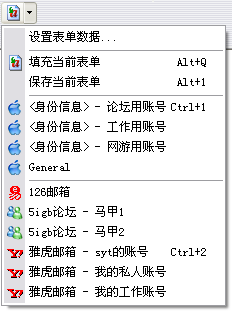
4.你可以在添加网址到收藏夹时,选择自动运行命令为某个表单数据项。通过这个功能配合多账号表单,你可以实现快速打开同一网址的不同账号。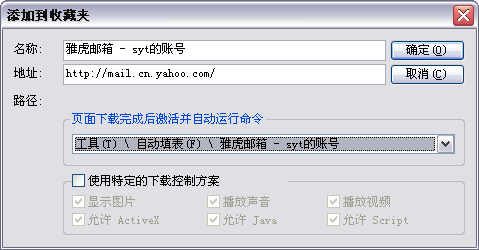
5.你可以为填表菜单中的每一项设置快捷键或者鼠标手势。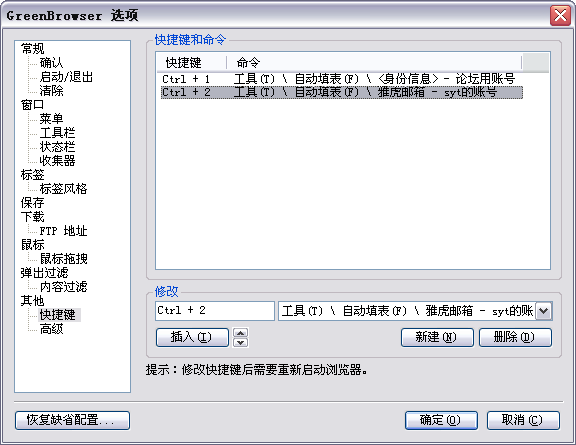
怎么独立播放视频
GreenBrowser可以将一些视频从网页中独立出来到置顶的播放器中,这样用户就可以在看视频的同时切换到其他网页或程序。
在视频的快捷菜单中增加了一项“视频独立播放器”,点击即可。参看:快捷菜单
Flash,Windows Media Player,Real Player播放器上都可以使用“视频独立播放器”。 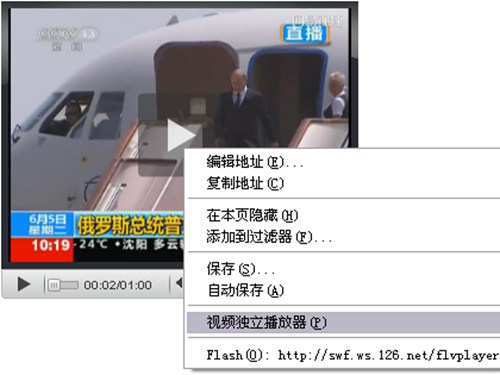

提示:
1.拖动网页时,视频有时会裁剪或者消失,这个和IE内核的处理有关系,有待以后改善。
2.如果页面的播放器尺寸太大,你可以先将页面尺寸进行缩小,然后再打开视频独立播放器。参看:页面缩放。
3.有的网站的网页格式比较特殊,不能使用“视频独立播放器”,暂时可以使用这个变通的办法:用GreenBrowser边看电影边上网。
4.对不能使用“视频独立播放器”的网页,也可以用“置顶窗口”来实现

























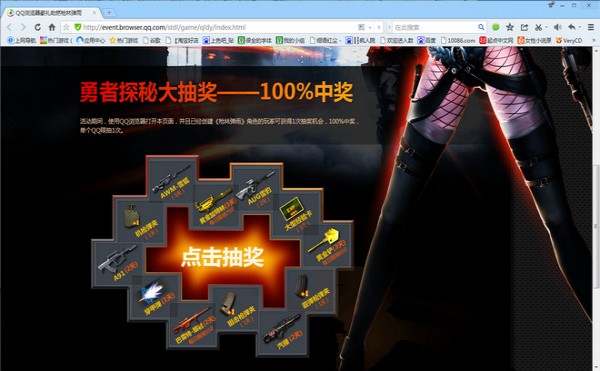
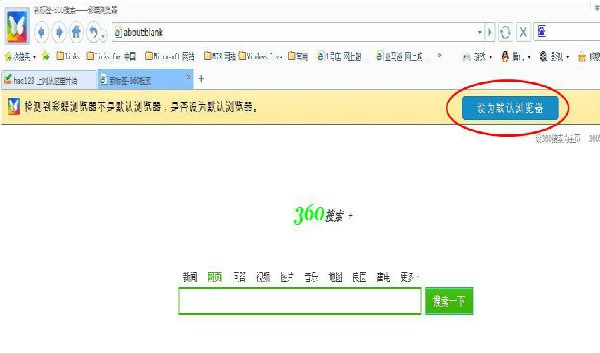
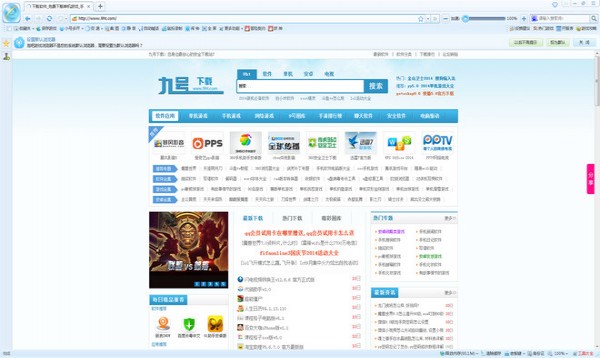

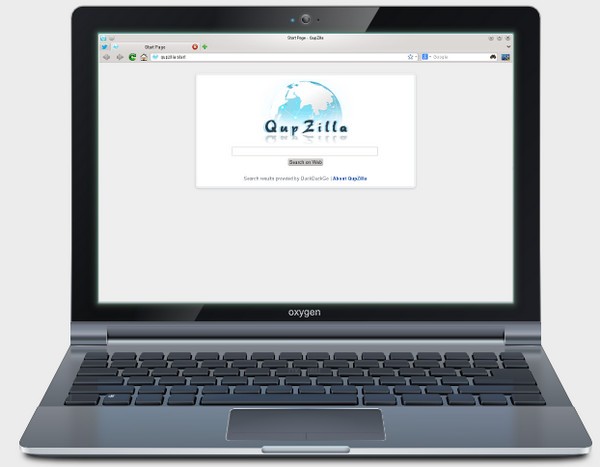
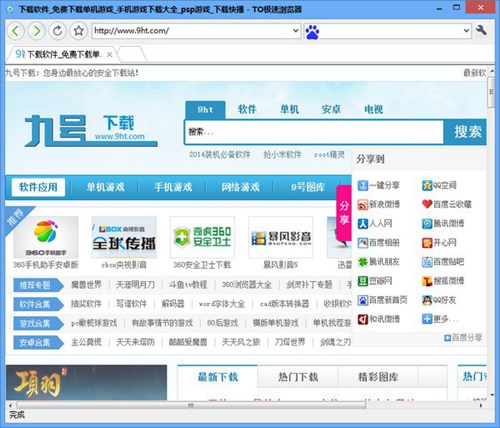
greenbrowser浏览器_【浏览器greenbrowser浏览器】(1.2M):等您坐沙发呢!